Clonar un disco duro nos puede salvar la vida y ahorrar tiempo en muchos escenarios diferentes. Por ejemplo, un clonado a tiempo nos puede salvar de un fallo inminente de un disco duro, teniendo todo el sistema operativo y todos los datos tal cual estaban en el disco original. También nos puede ayudar a pasar Windows de un disco duro a un SSD, o a un disco duro de más capacidad, sin tener que formatear y configurar el sistema operativo desde cero.
Los sistemas operativos no nos ofrecen herramientas para clonar un disco duro a otro. Por ello, si queremos llevar a cabo esta tarea es necesario recurrir a herramientas y programas avanzados que nos permitan hacerlo. De hecho, son muchas las ventajas que podremos obtener de un proceso como este. Es por ello por lo que los programas actuales para ello como los que os vamos a mostrar a continuación intentan facilitarnos mucho las cosas en este sentido, como vamos a ver.
Por qué clonar un disco duro
A diferencia de lo que haríamos nosotros mismos, es decir, copiar todos los archivos uno a uno (algo que puede tardar mucho tiempo), el proceso de clonado copia bit a bit toda la información del disco. Incluso el espacio vacío. De esta manera tenemos una copia idéntica a la del disco duro original, sin perder ningún dato y sin probabilidad de que ocurra un error. Este proceso crea una imagen completa del disco original y la restaura posteriormente en el disco de destino.
El proceso de clonado de un disco duro puede ser útil en las siguientes situaciones:
- Cambiar nuestro disco duro viejo por otro nuevo.
- Comprar un disco duro más grande y pasar todos los datos a él.
- Actualizar de HDD normal a SSD para mejorar el rendimiento.
- Hacer una copia de seguridad literal de nuestro PC.
Aunque todo esto podemos hacerlo sin hacer uso de funciones de clonado, instalando Windows de cero, usar estos programas nos ahorrará tiempo y nos dejará el ordenador en un estado idéntico a antes de cambiar el disco duro. Por tanto, el proceso de clonado de un disco duro se podría considerar como una importante medida de precaución. Este nos permitirá trabajar con algo más de tranquilidad en el PC al saber que tenemos una copia de todo el disco guardada a buen recaudo. Y, de esta forma, si nuestro disco duro deja de funcionar de la noche a la mañana, podemos restaurar una copia rápidamente y seguir trabajando como hasta este momento.
Esto es algo que se hace especialmente importante en el caso de que usemos el PC a diario, instalemos y borremos muchas aplicaciones, hagamos determinadas pruebas en la configuración de Windows, etc. Clonar el disco duro no es una opción para tener en cuenta si queremos hacer una copia de seguridad de los documentos que almacena, ya que es un proceso mucho más largo que si utilizamos una aplicación para sincronizar únicamente los archivos que se han modificado desde la última vez que hicimos la última copia de seguridad.
Cuánto tiempo se tarda en clonar un disco duro
No podemos saber exactamente cuánto tiempo se tarda en clonar un disco duro ya que tenemos una gran cantidad de variables como el número de archivos (si contamos con los datos que tenemos almacenados en su interior) y el espacio que ocupan las aplicaciones principalmente. Lo que es seguro es que cuantos más datos tengamos más tiempo tardará el proceso de clonado.
Ahora bien, también influye en el tiempo la velocidad del disco duro. No es lo mismo copiar de un SSD a un SSD que de un disco duro normal a un SSD. Y mucho menos de un disco duro normal a otro disco normal. La velocidad de lectura y de escritura entre un HDD tradicional y un SSD son enormes, ya que mientras que el HDD almacena los datos de forma física en un disco que da vueltas, los SSD lo hacen de forma digital, como de un pendrive se tratara, no incluye un disco físico que gira donde se escriben los datos.
También puede incluir en el tiempo de clonado el tipo de sistema operativo utilizado, el hardware de nuestro PC y si tenemos un antivirus, o algún otro software, que pueda ralentizar el proceso de copiado. Con todo y con ello, este es un proceso que tampoco tenemos que llevar a cabo a diario. Es por ello por lo que a pesar de que emplee un tiempo, será un tiempo bien invertido. Eso es algo de lo que nos daremos cuenta en el momento en el que necesitemos echar mano de esa copia que creamos al clonar.
Qué deben tener estos programas
Clonar un disco duro no tiene por qué ser un proceso peligroso, siempre que nos fijemos en cada uno de los pasos y que usemos un programa adecuado. Por ello, a la hora de elegir entre un programa u otro para llevar a cabo esta tarea es necesario fijarnos en algunas opciones y características, como las siguientes:
- Un programa de calidad. Debemos asegurarnos de que el programa de clonado es un software de calidad, fiable y que cuente con un desarrollo activo. Usar un programa que ya no tiene soporte, y que lleva mucho tiempo sin actualizarse, seguro que termina por dar error, sobre todo en sistemas operativos nuevos y actualizados.
- ¿De pago o gratis? Los programas de pago suelen ser completos gestores de discos duros, o de backup, que no solo nos permiten clonar un disco duro, sino que también nos permiten realizar otras muchas tareas con nuestros datos. Dependiendo de lo que queramos hacer, y cómo lo queramos hacer, tendremos que elegir entre un tipo u otro. Sin embargo, que una aplicación sea gratuita no significa que el número de funciones que ofrece sea reducido, sino todo lo contrario.
- Fácil o complejo. Dependiendo de los conocimientos informáticos que tengamos podremos elegir, o bien usar un programa sencillo y rápido de utilizar, que sacrifique el control sobre el proceso de clonado a cambio de sencillez, o un programa algo más complicado de utilizar, pero que nos ofrezca una gran cantidad de opciones y configuración y personalización.
Vamos a ver, a continuación, algunos de los mejores programas para llevar a cabo esta tarea.
Requisitos y limitaciones
Esta es una tarea que cualquiera puede hacer. Además, usando los programas que vamos a ver, podremos conseguirlo incluso de forma bastante sencilla. Sin embargo, debemos tener en cuenta que, para poder clonar un disco, necesitaremos cumplir algunos requisitos.
Lo primero, y más importante, es tener dos discos duros. Y el segundo (el que va a recibir los datos) tendrá que ser de igual, o más, capacidad que el primero, el de origen. También, dependiendo del software que vayamos a usar, deberemos tener instalado en el ordenador un sistema operativo u otro. Lo más común será Windows, aunque algunas alternativas (como Clonezilla) son para Linux. Por supuesto, el ordenador nos debe permitir conectar los dos discos duros (o unidades sólidas) a la vez, ya sea internos (a través de SATA o M.2) o uno de ellos externo, por USB.
También es importante conocer las limitaciones de los programas que vamos a usar. Por ejemplo, hay herramientas que solo funcionan con unidades MBR, y no son capaces de clonar discos en GPT. U otras que, para trabajar con estas tablas de particiones, nos piden pagar la versión premium. E, igualmente, una vez clonada la unidad, tendremos que configurar la BIOS/UEFI para que arranque del nuevo disco para comprobar que todo va bien antes de desconectar la unidad principal.
¿Puedo clonar un disco duro para montarlo en otro PC?
Cuando hablamos de llevar a cabo esta tarea, lo hacemos teniendo en mente que vamos a usar la copia en el mismo ordenador. Es decir, podemos clonar la unidad a modo de copia de seguridad (para tener un segundo disco para arrancar, o restaurar en el futuro si algo va mal), o para pasar de un disco duro a un SSD o NVMe. Sin embargo, si estamos pensando en clonar la unidad para montarla en otro PC, debemos parar ahora.
Al clonar la unidad estamos haciendo una copia 1:1 de toda la unidad. Esto quiere decir que, además del sistema y los datos, se copian las configuraciones y, lo más importante, los drivers. Por tanto, esa copia funcionará solo en el ordenador original. Pero, si la conectamos a otro ordenador, seguramente tengamos problemas de configuración, problemas que, en la mayoría de las ocasiones, Windows es capaz de solucionar este problema modificando los drivers de los componentes proceden de la copia para instalar los del nuevo equipo.
Algunos programas tienen funciones que nos permiten «preparar» el sistema para arrancar en otro ordenador. Y, además, Windows 10 y Windows 11 suelen dar menos problemas al hacer esto. Pero, aun así, debemos intentar evitar hacer esto. Si necesitamos poner en marcha un ordenador nuevo, es mejor instalar el sistema a mano, desde cero, y evitar posibles conflictos.
Desfragmentar el disco duro
Este es un proceso que como os hemos dicho es extremadamente delicado en determinadas ocasiones, más si tratamos con grandes cantidades de datos almacenadas en las unidades. En un principio no deberíamos tener problemas a la hora de clonar estos discos, siempre y cuando nos armemos de paciencia y no necesitemos usar el PC en ese instante.
Sin embargo, hay algunas medidas que podemos tomar para así acelerar el proceso o evitar posibles problemas que puedan surgir durante el mismo. Por ejemplo siempre tenemos la posibilidad de desfragmentar el disco de origen antes de empezar con su clonación. Esto es algo que podemos llevar a cabo a través de determinadas aplicaciones especialmente dedicadas a estas tareas, pero Windows también dispone de una función integrada que nos ayudará.
Por si no lo sabéis, al desfragmentar un disco duro lo que hacemos en realmente es unificar todos los contenidos en un solo bloque más o menos compacto para así reducir el tiempo de acceso a todo ello. La funcionalidad como tal lo que hace es ordenar los bloques de datos para que tanto la escritura como la lectura del disco sea más rápida por parte del sistema operativo. Por ejemplo, para utilizar la característica integrada que nos propone el sistema de Microsoft, en un principio no tenemos más que abrir el explorador de archivos. Ahora localizamos la unidad de disco que vamos a clonar más adelante y pinchamos con el botón derecho del ratón sobre su letra.
A continuación, pinchamos en la opción de menú llamada Propiedades, y en la pestaña Herramientas nos vamos a encontrar con un botón que nos permitirá desfragmentar esa unidad. Esto es algo que será especialmente útil en las unidades de disco mecánicas HDD.
Haz una copia de seguridad de lo más importante
A estas alturas no hace falta decir que nuestra unidad de almacenamiento que tenemos instalado en el PC contiene todo tipo de archivos y directorios. Estos forman parte del propio sistema operativo que tenemos instalado, así como las aplicaciones que hemos añadido con el tiempo y los datos propios. Sea cual sea la razón por la que necesitamos copiar todo ello y así clonar el disco duro en su totalidad, quizá antes nos convenga hacer una copia de seguridad de determinados datos.
Aunque pueda resultar un tanto redundante, en realidad no lo es. Y es que no hace falta que hagamos un backup de todo el contenido, que es precisamente lo que buscamos aquí como objetivo. Sin embargo no estaría de más volcar por ejemplo determinados archivos personales del trabajo hola que consideremos sensibles, a un disco duro externo o a una memoria USB antes de realizar la clonación como tal.
A pesar de que no es algo habitual, nos podemos encontrar con algunos problemas en el proceso como tal. Esto es algo que podemos llevar a cabo de manera rápida y sencilla por ejemplo desde el Explorador de Windows. A partir de ahí y para hacer una clonación completa de todos los archivos del sistema y sus correspondientes aplicaciones, podemos usar alguno de los programas que os mencionaremos a continuación.
Analiza el disco con un antivirus
También es importante mantener la seguridad a la hora de realizar este tipo de clonaciones de una unidad de disco por completo. Básicamente con esto os queremos decir que a nadie le gustará disponer de una imagen de disco clonada que contenga algún tipo de código malicioso. Por tanto antes de iniciar el proceso que os vamos a describir con alguno de los programas que veremos a continuación, deberíamos llevar a cabo un análisis completo con el correspondiente antivirus.
Por ejemplo si tenemos instalado Windows en el disco original podemos hacer uso del antivirus integrado en el propio sistema operativo para asegurarnos en cuestión de minutos de que está libre de malware. Esto es algo que igualmente podemos llevar a cabo con alguna otra solución software de terceros que tengamos instalada en el equipo. Una vez nos aseguramos de que está limpio o se hayan eliminado los posibles virus que no habíamos notado, ya podríamos empezar con el proceso de clonación como tal.
Si no realizamos sin esta comprobación, podría ser que al utilizar esa imagen en cualquier otro equipo lo infectásemos sin darnos cuenta.
Cómo debe ser la unidad de destino
Ya hemos visto antes que aquí podemos realizar el proceso de clonación de las unidades de disco tanto con unidades y mecánicas como sólidas. Esto es algo que se hace extensible tanto al disco que vayamos a utilizar como origen como al estilo. Sin embargo debemos tener muy presente esto otro que os vamos a contar a continuación.
Y es que bajo ningún concepto la unidad de disco de destino debe ser inferior en cuanto a su tamaño a la de origen. En caso contrario se podrían producir errores en las clonación como tal o pérdidas de datos que no desea nadie. Esto es algo que se hace especialmente patente en el caso de que vayamos a hacer una clonación 1:1.
Programas gratis para clonar discos duros
Los siguientes programas están enfocados a la creación de imágenes de discos, pero también nos permitirán clonar todos los datos de una unidad a otra. Todos son totalmente gratuitos y de código abierto, y aunque son muy potentes, la verdad es que para algunos usuarios sin experiencia pueden llegar a resultar complicados. Y es que nos encontramos ante un proceso un tanto delicado en el que en ocasiones podemos detectar ciertos errores y no obtener la clonación que buscamos en un principio.
EaseUS Disk Copy
EaseUS Disk Copy facilita y acelera la actualización de discos duros SSD, permitiendo la clonación de unidades y la migración rápida de datos de un PC a otro. Es una herramienta rápida que permite no solo clonar discos, sino hasta sistemas enteros e incluso particiones. De esta forma se puede actualizar el disco duro de cualquier ordenador sin perder datos y sin tener que instalar todo de nuevo o sin reinstalar, por ejemplo, cuando pasamos de Windows 10 a Windows 11 al cambiar de PC.
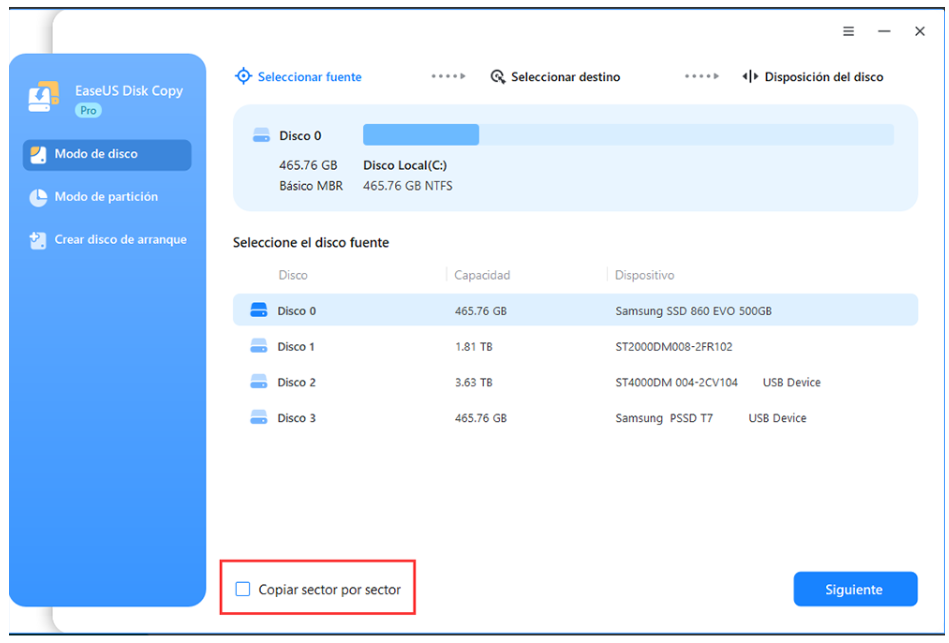
Por otra parte, es una gran herramienta para mantener a salvo y seguros nuestros datos, con posibilidad de automatizar las copias y crear discos de arranque WinPE.
Lo mejor y lo peor
Lo mejor EaseUS Disk Copy es la sencillez de su uso y la posibilidad de probar todas sus funciones gratuitamente si somos un usuario doméstico. La parte no tan positiva es que si lo queremos utilizar en un entorno más empresarial, ya es necesario comprar la licencia.
Clonezilla
Clonezilla nació hace años como una alternativa gratuita y de código abierto a Acronis True Image o Norton Ghost, y desde entonces ha conseguido mantener su popularidad en cuanto a copias de seguridad y clonado de datos se refiere. Este programa de recuperación de datos se basa, por defecto, en partclone, aunque podemos usar otras herramientas opcionales, como partimage, ntfsclone o dd para crear imágenes o clonar un disco duro o una partición. Además, Clonezilla contiene algunos otros programas que nos pueden ayudar a guardar y restaurar discos duros completos.
Dentro del ámbito OpenSource, Clonezilla es una de las herramientas más potentes que podemos encontrar. Este programa es compatible con todo tipo de discos y unidades, soporta MBR y GPT y es capaz de leer y escribir en cualquier sistema de archivos. La copia de los datos se realiza en bruto (RAW), soporta sistemas BIOS y UEFI y hasta cuenta con funciones de cifrado para proteger nuestros datos.
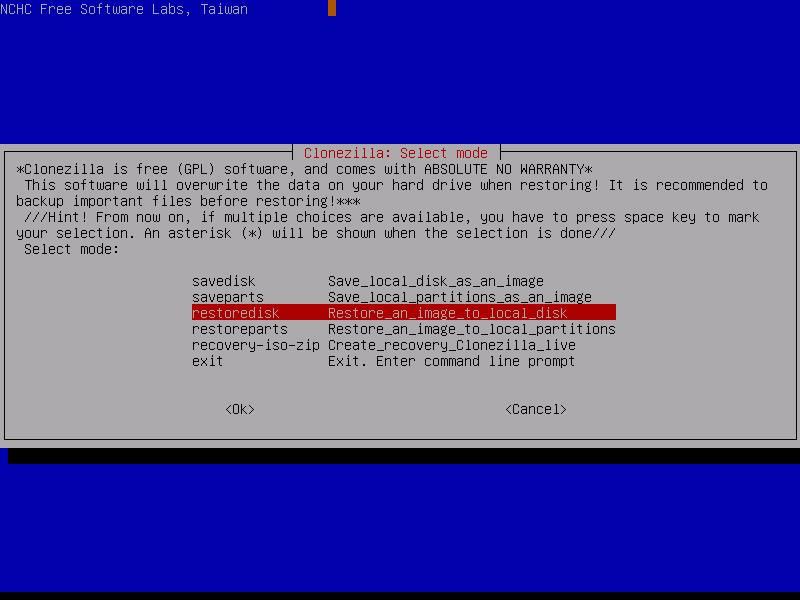
Podemos descargar Clonezilla desde el siguiente enlace.
Lo mejor y lo peor
Lo mejor de Clonezilla es que se trata de una aplicación de código abierto y completamente gratuita, por lo que es una de las mejores opciones disponibles para clonar discos duros. Además, funciona de forma independiente al sistema operativo por lo que siempre que hagamos copias o clonemos un disco duro, nunca nos vamos a encontrar con archivos que no se puede copiar o leer para efectuar el clonado correctamente.
Respecto a los puntos negativos, el primero de todos es que no incluye una interfaz gráfica lo que puede ser un problema para los usuarios que no se aclaran con interfaces basadas en MS-DOS. Además, la aplicación sólo está disponible en inglés, lo que también puede ser un obstáculo para algunos usuarios sin conocimientos del idioma de Shakespeare. Puede presentar algún problema cuando queremos clonar unidades de diferente tamaño.
Comando dd
dd es un comando de la familia de sistemas operativos Unix diseñada para copiar todo tipo de datos a bajo nivel. Esta herramienta se utiliza para transferir datos específicos entre distintas unidades. También puede hacer copias de seguridad de datos en bruto (RAW) y realizar algunas codificaciones de datos.
dd viene por defecto en prácticamente todas las distros, aunque usar este comando puede ser algo complicado para los usuarios. A pesar de que ofrece una gran cantidad de opciones que podemos personalizar mediante comandos, una forma rápida de clonar todos los datos de una unidad (sda) a otra unidad (sdb) sería así:
dd if=/dev/sda of=/dev/sdb
Como os podéis imaginar, el uso de esta funcionalidad para los discos duros a través de comandos será más adecuada para los usuarios avanzados. Aquellos que no tengan demasiados conocimientos en este tipo de tratamientos, será mejor que se decanten por un programa que disponga de su propia interfaz gráfica para clonar las unidades de almacenamiento.
Pros y contras
Aplicación ideal para hacer copias idénticas 1:1. Incluye un gran número de opciones de personalización y, además, nos permite automatizar el funcionamiento mediante scripts. Está disponible de forma nativa en las distribuciones Linux, por lo que no es necesario instalarla si utilizamos una distro Live Linux.
Esta herramienta sólo está disponible para Linux y Unix, aunque podemos utilizar a través de una unidad Live Linux siempre y cuando las unidades que queramos clonar incluyan el mismo sistema de archivos. Para los usuarios novatos, no es una aplicación para iniciarse, ya que incluye demasiadas funciones.
Rescuezilla (Redo Backup & Recovery)
Anteriormente llamado Redo Backup and Recovery, Rescuezilla es uno de los programas más sencillos que podemos usar para hacer copias de seguridad de datos y restaurarlas cuando las necesitemos. Este programa cuenta con una interfaz gráfica muy intuitiva de utilizar para que incluso los usuarios sin experiencia puedan usarla. Además de estar basado en partclone, cuenta con distintas herramientas que podemos usar cuando carguemos este sistema, como un navegador basado en Chromium.
Rescuezilla es portable, por lo que no necesitamos instalarlo para poder utilizarlo, y podemos llevarlo siempre con nosotros en un CD o USB. También es compatible con unidades locales y en red y tiene funciones de recuperación de archivos.
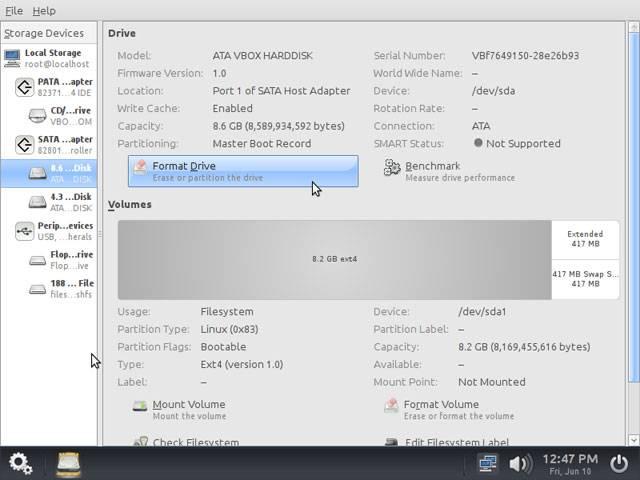
Podemos descargar Rescuezilla desde el siguiente enlace.
Lo mejor y lo peor
Podríamos considerar a Rescuezilla como la versión con interfaz gráfica de Clonezilla, además incluye un gran número de funciones adicionales. De ahí precisamente que se ha convertido en una de las propuestas más utilizada así querida Sport usuarios de todo el globo que necesitan clonar sus discos duros sin complicación alguna, todo gracias a la interfaz gráfica disponible en este caso. Funciona desde un sistema Live basado en Linux, lo que puede ser un problema para usuarios que no saben cómo crear este tipo de unidades de arranque, aunque no es demasiado complicado.
GParted
En este caso estamos ante un editor de particiones gratuito para administrar gráficamente las particiones del disco duro. Con esta herramienta podemos cambiar el tamaño, copiar y mover particiones sin pérdida de datos y garantizando una gran compatibilidad. Para clonar discos duros bastará simplemente con copiar y pegar particiones. Es apto para todo tipo de archivos y nos permite instalar un sistema operativo en cada partición. Su principal desventaja es que tiene una interfaz gráfica anticuada y en inglés lo cual puede echar para atrás a algunos usuarios. GParted se distribuye bajo la licencia pública general GNU, por lo que es un software completamente gratuito.
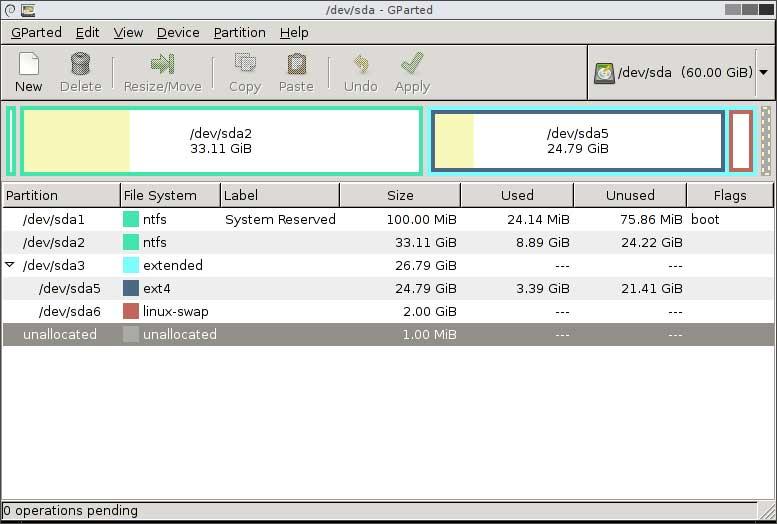
Podemos descargar GParted desde la página web del desarrollador.
Nos gusta y no nos gusta
Aplicación completamente gratuita que además de para Windows, también está disponible para Linux de forma independiente. La interfaz de uso es bastante sencilla e intuitiva, lo que simplifica estas tareas de clonación para todos aquellos poco experimentados en estos procesos.
Solo está disponible en inglés, lo que puede suponer un problema para los usuarios que no tienen conocimientos de inglés. Además, su interfaz de usuario es más funcional que moderna, por lo que necesita una actualización importante.
Drivelmage XML
Estamos ante un programa gratuito con el que poder crear imágenes y copias de seguridad en Windows. Este software nos permite realizar cualquier clonación básica. De esta forma será posible clonar un disco a otro, clonar particiones individuales y copiar un disco a una imagen. Otras funciones que podemos realizar son la de programar copias de seguridad automáticas, examinar, ver y extraer archivos, así como restaurar imágenes en la misma unidad o en una diferente, siendo compatible con sistemas de archivos FAT 12, 16, 32 y NTFS. DriveImage XML usa un protocolo denominado VSS (Volume Shadow Service) que nos permite crear imágenes de dispositivos en uso y restaurarlas sin tener que reiniciar.
Podemos descargar DriveImage XML desde su página web oficial.
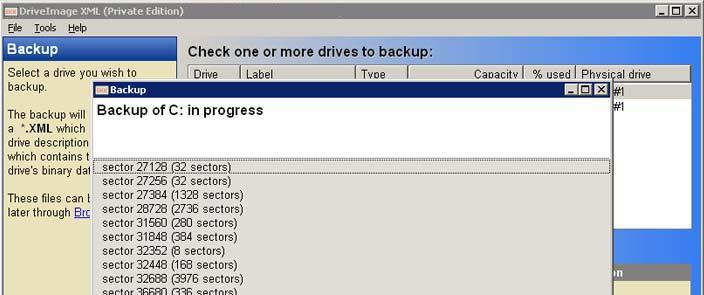 Lo mejor y lo peor
Lo mejor y lo peor
Destaca por ser una de las herramientas más sencillas para clonar discos duros completos e incluso particiones. Además, es compatible con el sistema de archivos de Windows, NTFS, por lo que podemos utilizarlo para clonar cualquier disco duro, independientemente de su sistema de archivos. Al igual que sucede en muchas de estas aplicaciones, la interfaz de usuario está bastante anticuada, sin embargo, es muy útil. El otro aspecto negativo que nos encontramos en esta aplicación es que no recibe actualizaciones desde 2016.
Redo Rescue
Otra interesante opción completamente gratuita que tenemos a nuestra disposición a la hora de clonar discos duros la encontramos en la aplicación Redo Rescue. Redo Rescue es una aplicación completamente gratuita y de código abierto que funciona en base a las donaciones de los usuarios que quieren contribuir con el desarrollo de esta aplicación una aplicación que incluye una interfaz de uso muy fácil e intuitiva, por lo que es ideal tanto para principiantes como para novatos.
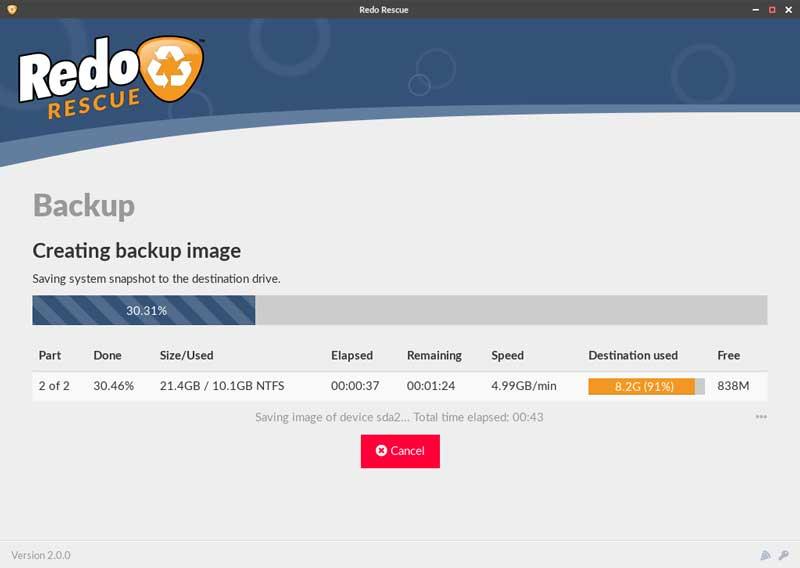
Nos permite conservar el diseño de la unidad y restaurar los datos en diferentes unidades de destino, lo que nos permite restaurar el sistema operativo en una unidad y los datos que queremos conservar en otra unidad para así únicamente preocuparnos por hacer copias de seguridad de esta última. Incluye una función de soporte remoto que permite que otros usuarios nos ayuden con el proceso de recuperación, una restauración que podemos tener lista en apenas unos minutos.
Redo Rescue está disponible para Windows, Linux y Mac. Desde su página web, nos permite descargar la versión ISO para crear una unidad óptica de arranque (CD o DVD) o crear un USB de arranque. La descargar de Redo Rescue está disponible a través del siguiente enlace a su página web.
Virtudes y defectos
Aplicación muy completa y sencilla de utilizar. Además, es de código abierto, está disponible para Windows, Linux y macOS de forma totalmente gratuita. A todo ello le debemos suma que dispone de una intuitiva interfaz de usuario con un diseño actual a la vez que atractivo. La aplicación únicamente está disponible en inglés lo que puede suponer un problema para los usuarios que no tienen conocimientos de inglés. Carece algunas funciones que los usuarios expertos pueden echar en falta.
Win32 Disk Imager
Si buscamos una aplicación muy sencilla de utilizar y que nos permite hacer copias de seguridad en formato imagen de una unidad para restaurarla en otra sin perder el tiempo navegando entre un sin fin de funciones que nunca vamos a utilizar y, además, no queremos gastarnos dinero, la aplicación que estamos buscando es Win32 Disk Imager.
Win32 Disk Imagen es una aplicación muy sencilla de utilizar que, además, no es necesario instalar en el equipo. El funcionamiento de esta aplicación es tan sencillo como seleccionar la unidad donde se encuentra todos los datos que queremos clonar y establecer la ubicación donde vamos a guardar la imagen que se va a crear. Incluye una función que nos permite verificar si la imagen se ha realizado correctamente para evitar problemas que posteriormente no tengan solución. Podemos descargar esta aplicación directamente desde el siguiente enlace.
Puntos positivos y aspectos negativos
El principal punto positivo que nos encontramos en Win32 Disk Imager es que se trata de una aplicación portable que, además, es completamente gratuita. Su funcionamiento es muy básico, por lo que no es una opción para usuarios que tienen amplios conocimientos de informática y buscan algo más en una aplicación para clonar discos duros, siendo ideal para usuarios con los conocimientos justos.
FOG Project
FOG Project es una aplicación de código abierto disponible para Linux que nos permite crear imágenes de unidades de almacenamiento y restaurarlas posteriormente en otras de una forma muy rápida y sencilla. A diferencia de la mayoría de las aplicaciones para Linux, FOG Project dispone de interfaz gráfica, por lo que su uso es muy sencillo.
Con esta aplicación, podemos crear imágenes de discos duros de una capacidad superior a donde tengamos previsto restaurarla. Además, incluye funciones adicionales que nos permite analizar el correcto funcionamiento de la memoria, realizar pruebas de escaneo en el disco duro y programar tareas para hacer copias de seguridad de forma periódica. Podemos descargar esta aplicación a través de su página web o desde este proyecto en GitHub disponible desde este enlace.
Nos gusta y no nos gusta
Se trata de una aplicación de código abierto disponible únicamente para Linux, aunque eso no signifique que carezca de interfaz de usuario, por lo que no será necesario utilizar Terminal para crear imágenes de discos duros.
Programas de pago para clonar un disco duro
Si estamos buscando herramientas profesionales, pero más sencillas de utilizar, entonces debemos recurrir a cualquiera de los siguientes programas de pago. Algunos de ellos nos ofrecen versiones de prueba, e incluso versiones gratuitas que podemos descargar sin pagar. Pero os recomendamos optar en este caso por las versiones de pago, ya que las demás suelen estar limitadas y pueden darnos problemas
EaseUS Todo Backup
EaseUS Todo Backup es una de las mejores opciones que podemos encontrar para aquellos que buscan un software potente y, a la vez, muy sencillo de usar. Este programa nos trae todo lo necesario para tratar nuestros datos, discos duros y particiones y gestionar copias de seguridad de toda su información. Podremos realizar copias de seguridad de varios tipos, ya sean completas, incrementales, diferenciales o programadas. De esta forma podemos cubrir cada bit de los datos que se generan. Está enfocada a todo tipo de usuarios, desde los usuarios domésticos con pocos conocimientos como los usuarios empresariales que requieren de proteger los datos empresariales y redecir el tiempo de inactividad en el servidor de Windows.
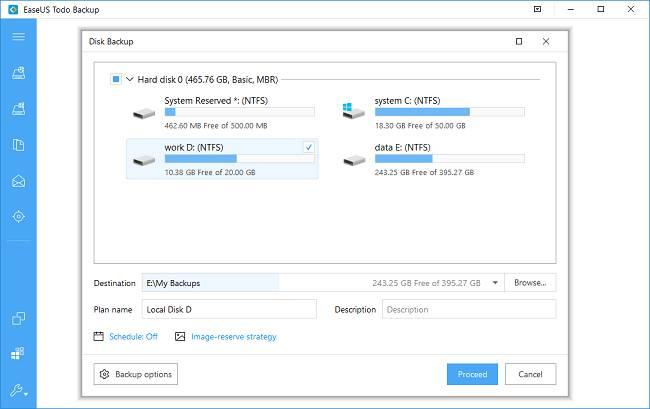
Podemos descargar EaseUS Todo Backup desde el siguiente enlace. La versión gratis permite clonar discos, pero si queremos una solución más completa y con otras funciones (como migrar sistema operativo) es recomendable optar por la edición Home, de pago.
Puntos positivos y aspectos negativos
La función que nos permite clonar discos duros es una de las pocas opciones disponibles de forma gratuita en la versión de prueba de esta aplicación. Si pagamos, disfrutaremos de una las más completas y mejores aplicaciones para hacer copias de seguridad de cualquier dispositivo. A pesar de ofrecer una interfaz muy intuitiva, si optamos por utilizar el asistente de clonado es probable que no acabemos haciéndolo bien y realicemos la copia o clonado como queremos.
Acronis Disk Director
Acronis es una de las marcas más prestigiosas y conocidas en cuanto a copias de seguridad y protección de datos. Disk Director es uno de los programas de este fabricante desarrollados principalmente para optimizar el uso de nuestros discos duros y proteger nuestros datos. Además de contar con una gran cantidad de funciones de recuperación y herramientas de gestión de particiones, Disk Director nos permite clonar discos duros para migrar fácilmente todos los datos de una unidad a otra.
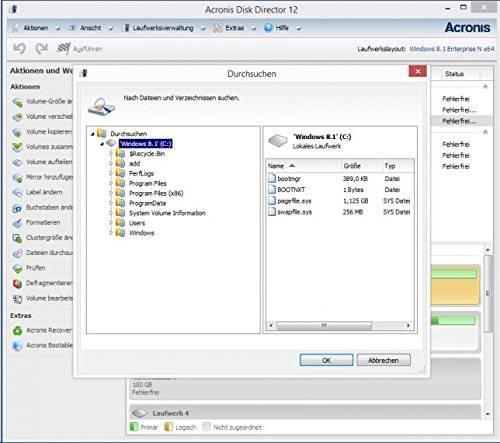
Además, con Acronis True Image podemos configurar un sistema de clonación activa de discos. Esto nos permite tener una copia exacta, en tiempo real, de cualquier disco duro que tengamos en nuestro ordenador. Así, si falla uno de ellos, los datos habrán quedado salvados en el segundo.
Podemos acceder a todo el software de Acronis desde el siguiente enlace.
Ventajas e inconvenientes
Acronis True Image es una de las aplicaciones más completas por el gran número de funciones que pone a nuestra disposición, la interfaz de usuario es muy sencilla por lo que es ideal para usuarios menos expertos. Además, si utilizamos otras aplicaciones de este mismo desarrollador, esta se integra a la perfección. Algunas de las funciones que pone a nuestra disposición para clonar discos duros son de pago, sin embargo, con las opciones gratuitas es más que suficiente para la mayoría de los usuarios. Aquellos que usuarios más profesionales que necesiten sacar el máximo provecho a la aplicación, tendrán que pasar por caja.
Paragon Drive Copy Professional
Paragon Drive Copy Professional es otro de los programas más conocidos para hacer copias de seguridad de los datos de un disco duro. Este programa está diseñado especialmente para permitirnos migrar todos nuestros datos, incluso el sistema operativo, de un ordenador a otro. Cuenta con funciones avanzadas y seguras para copia de seguridad y ofrece la posibilidad de copiar discos duros completos o particiones sueltas.
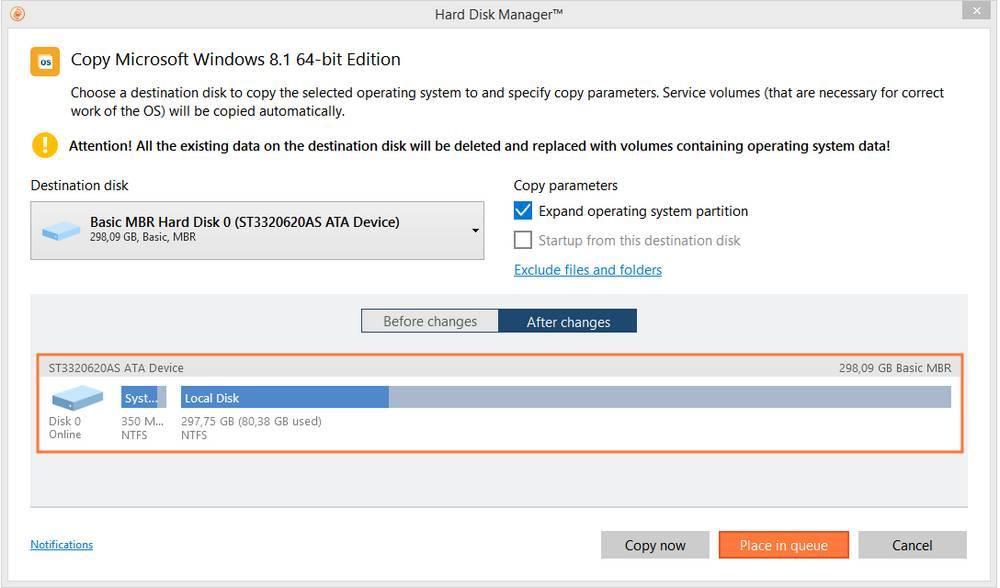
Dispondremos de la posibilidad de realizar todo tipo de operaciones de copia. Desde copiar el disco duro por completo hasta una partición por separado. También podemos copiar o restaurar el contenido de un disco duro de 512 bytes en un disco duro de 4k sin necesidad de realizar acciones adicionales. No falta la posibilidad de migrar nuestro sistema operativo de Microsoft, desde Windows 7 en adelante, tanto en HDD como en SSD. Además, nos permite excluir aquellos datos que no deseamos copiar.
Podemos comprar Paragon Drive Copy Professional desde el siguiente enlace.
Pros y contras
La interfaz de usuario de Paragon Drive Copy es una de las más sencillas, por lo que es perfecta para usuarios con los conocimientos justos de informática. Nos permite migrar todo el contenido de un HDD a otro disco, incluso un disco duro de estado sólido. La aplicación, que es de pago, no se vende de forma independiente, por lo que debemos comprar la aplicación en la que se incluye, Hard Disk Manager Advanced de forma obligatoria para beneficiarnos de todas sus funciones.
AOMEI Backupper
Los productos de AOMEI se caracterizan por ser muy eficaces y, a la vez, muy sencillos de usar. AOMEI Backupper es uno de los mejores productos que nos ofrece esta compañía. Este programa está diseñado para permitirnos llevar a cabo todo tipo de tareas relacionadas con copias de seguridad de nuestros datos.
Entre todas las funciones que nos ofrece AOMEI Backupper, la que nos interesa en este caso es la posibilidad de clonar todos los datos de un disco duro a otro. También permite clonar particiones e incluso sistemas enteros.
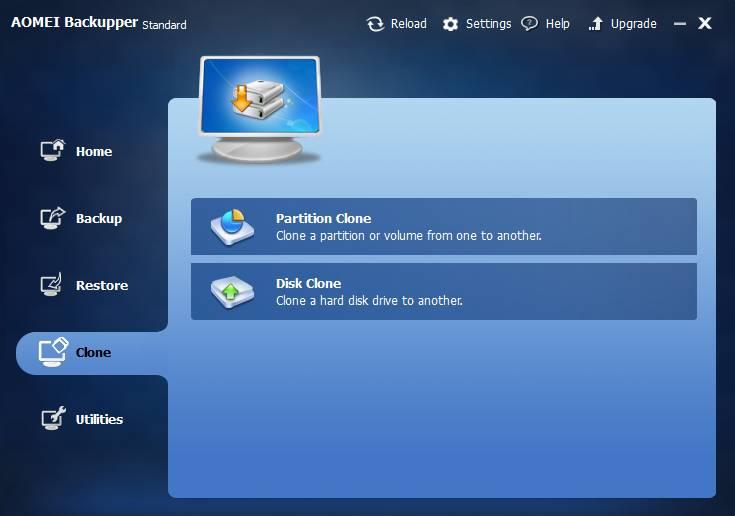
Podemos descargar AOMEI Backupper desde el siguiente enlace.
Lo mejor y lo peor
AOMEI Backupper es una de las mejores aplicaciones para hacer copias de seguridad en forma de imagen y nos permite diferenciar entre la función que nos permite clonar un disco duro y la que nos permite clonar únicamente particiones. A pesar de ser de pago, se echan en falta algunas funciones si podemos encontrar en aplicaciones similares, por lo que ya dispuestos a pagar, podemos echar un vistazo a otras alternativas similares, pero más potentes.
Macrium Reflect
Macrium Reflect es otro de los programas más conocidos para hacer copias de seguridad de archivos, trabajar con imágenes de discos y particiones y clonar unidades completas. Este programa cuenta con todo lo necesario para trabajar con los datos de cualquier disco duro, pudiendo crear copias de seguridad sencillas o clonar discos duros. Este software nos va a permitir realizar copias de seguridad tanto en unidades locales, como de red o, incluso, externas vía USB. Es capaz de crear imágenes ultrarrápidas de sistemas Windows, ya sean físicos como virtuales, así como crear imágenes incrementales y diferenciales.
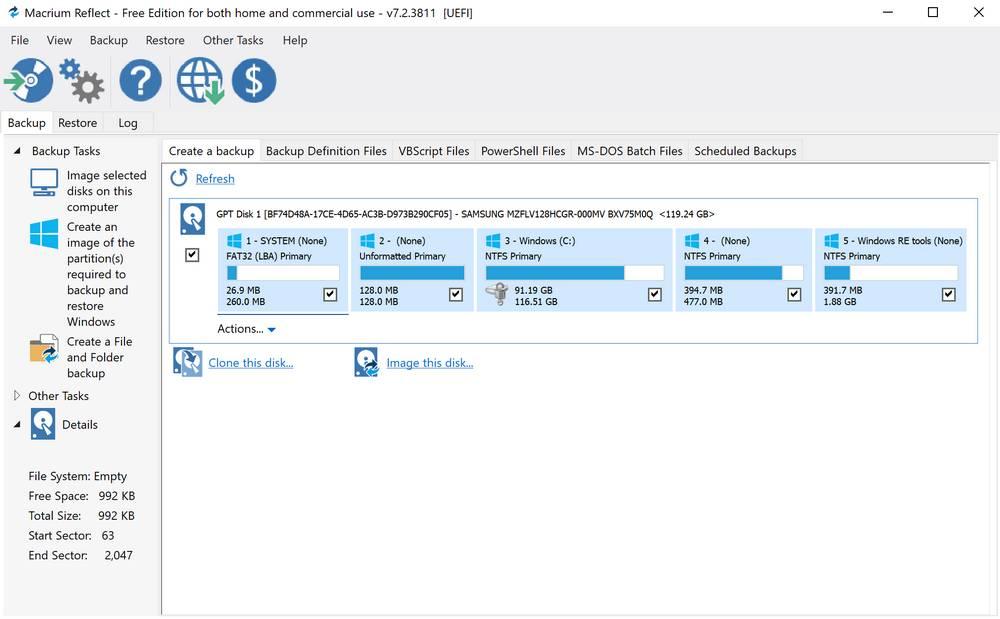
Podemos descargar Macrium Reflect desde el siguiente enlace.
Nos gusta y no nos gusta
Macrium es una de las soluciones de pago más completas a la hora de hacer copias de seguridad, incluye una gran cantidad de opciones por lo que es ideal tanto para usuarios novamos como para los que necesitamos configurar hasta el más mínimo detalle. Podemos probar todas las funciones de la aplicación de forma gratuita con un tiempo de prueba de 7 días. Las opciones más interesantes únicamente están disponibles si pagamos por caja una vez finaliza el período de prueba gratuito ya que las funciones disponibles se reducen a prácticamente ninguna. Tenemos al alcance de la mano otras soluciones software de este tipo más completas y que además podemos usar de forma totalmente gratuita.
MiniTool ShadowMaker
ShadowMaker es otro programa especialmente diseñado para facilitar a los usuarios todo lo relacionado con las copias de seguridad de sus ordenadores. Este programa de backup profesional cuenta con una gran cantidad de funciones. Y entre ellas podemos encontrar la posibilidad de clonar discos duros. Además, este programa es capaz de reconocer los SSD y adaptar y optimizar el clonado en función de la unidad de destino.
Este software destaca por contar con soporte para sistemas de archivos exFAT, FAT16, FAT32, NTFS y Ext2/3/4. Otra posibilidad que ofrece es la de poder almacenar nuestras copias en HDD, SSD, discos externos y sistemas de almacenamientos conectados en NAS. Además, nos va a permitir solucionar aquellos problemas comunes que podemos encontrar a la hora de clonar un disco duro en Windows 7 o reparar Windows 10. Igualmente nos permitirá restablece a una versión anterior de Windows o crear una unidad de reparación de Windows 10.
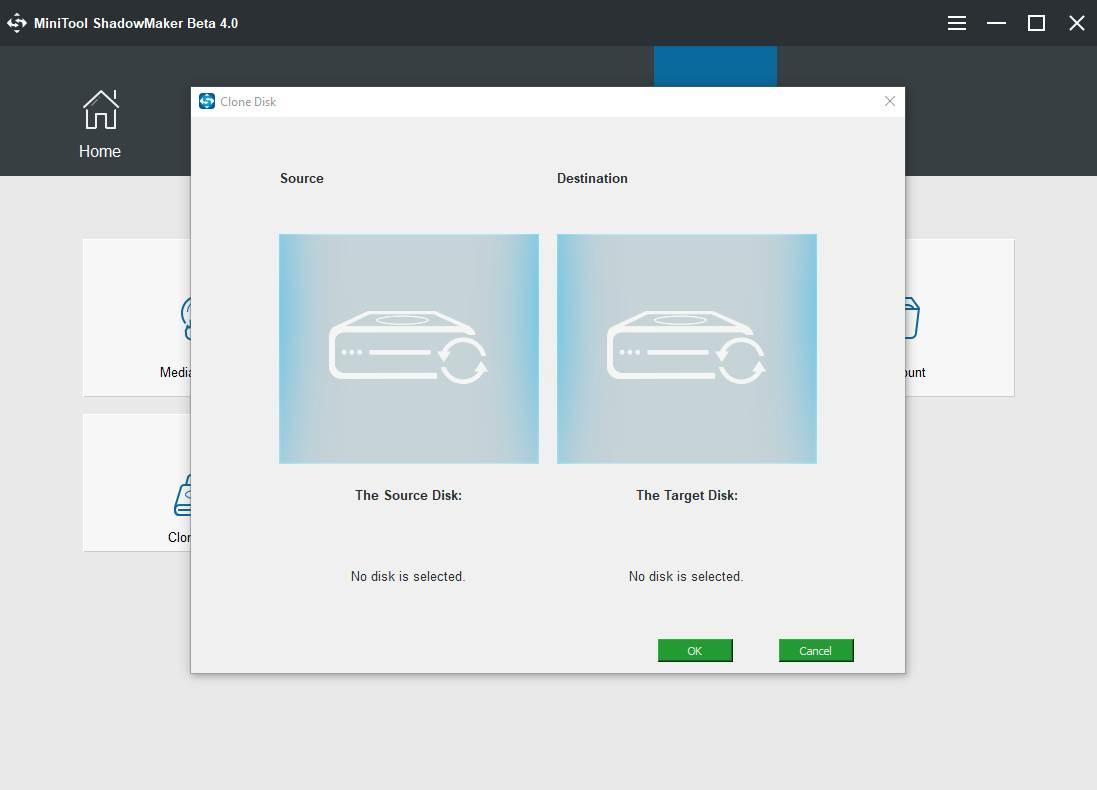
Podemos descargar MiniTool ShadowMaker desde su página web.
Ventajas e inconvenientes
MiniTool ShadowMaker nos permite hacer copias de seguridad tanto de Linux como Windows, ya que es compatible con ambos sistemas de archivos. El proceso para clonar un disco duro es muy sencillo y bastarán 2 o 3 clics como máximo para poder llevarlo a cabo. No es de las aplicaciones más completas a pesar de ser pago, por lo que debemos estudiar muy bien las opciones que nos ofrece para asegurarnos que satisface nuestras necesidades. Una vez que nos hemos lanzado a realizar un desembolso económico por una aplicación de estas características, quizá nos interese más decantarnos por otras alternativas más avanzadas y con más opciones de configuración.
NovaBACKUP
Estamos ante un software de clonación de discos que cuenta con una amplia variedad de opciones de respaldo. Con él, podemos realizar una copia de seguridad tanto a nivel de imagen como de archivos, siendo copias de seguridad rápidas y altamente personalizables. Este programa realiza sus funciones de manera completamente local sin conectarse a Internet y sin cargar archivos a un servidor. Para mayor seguridad cuenta con un cifrado AES-256 bits. Sus principales desventajas son su interfaz algo obsoleta y la falta de algunos extras como la integración con el Explorador de archivos y la falta de protección contra ransomware.
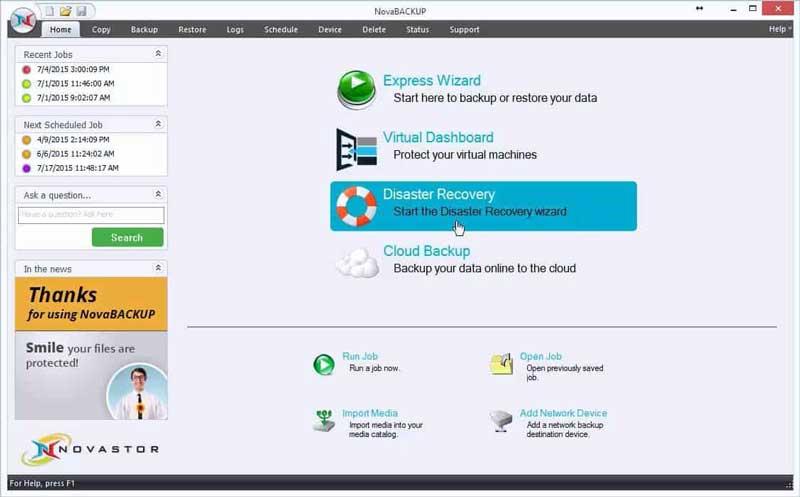
Podemos descargar una prueba gratuita de NovaBackup desde su página web. Si queremos usarlo de forma permanente debemos de pagar su licencia desde 49.95 dólares al año.
Lo mejor y lo peor
El número de opciones disponibles es muy elevado por lo que es una excelente herramienta para profesionales o para personas que quieren realizar copias de seguridad y clonar discos de una forma muy concreta. Al mismo tiempo merece la pena reseñar que disponemos de una interfaz de usuario muy intuitiva a la vez que funcional para todo tipo de usuarios y así sacar el máximo provecho a la aplicación. Además de tener la posibilidad de pagar por una licencia permanente, también podemos optar por utilizar la aplicación a través de una suscripción mensual. Otro de los puntos negativos que nos encontramos en NovaBackup es la interfaz, una interfaz que deja bastante que desear.
HDClone X
HDClone es una de las aplicaciones más sencillas a la hora de copiar unidades físicas o lógicas a otras unidades, gracias a una sencilla, pero completa interfaz de usuario que, además, incluye herramienta para rescatar los datos almacenados en discos duros defectuosos, ideal para cuando el disco duro a clonar está presentado problemas de funcionamiento, tiene datos corruptos y demás.
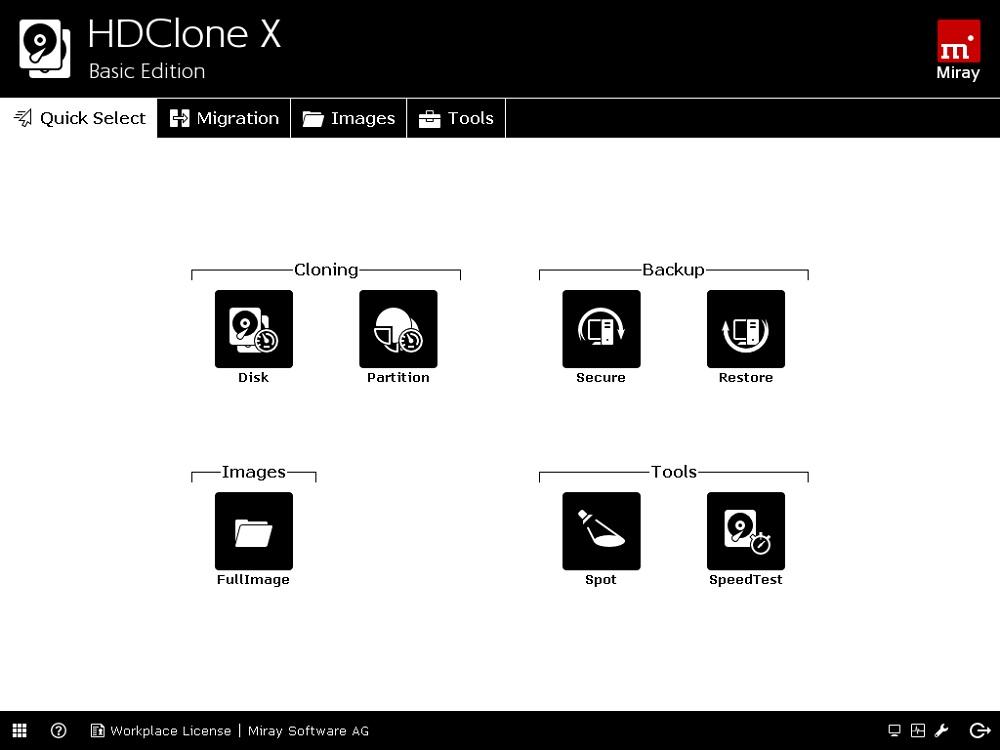
Esta aplicación está disponible en varias versiones. La versión gratuita es más que suficiente para la mayoría de los usuarios ya que incluye todas las opciones básicas que podemos necesitar. La versión básica, tiene un precio de 19,90 euros e incluye soporte para hacer copias de particiones y MVD. La versión Standard, además, incluye la función de clonado con copia de seguridad. Además, también podemos encontrar versiones más completas, incluyendo la versión Enterprise capaz de hacer hasta 16 clonados de forma conjunta. Podemos descargar e instalar la versión básica de HDClone a través del siguiente enlace a su página web.
Destaca por y necesita mejorar
La interfaz de usuario es su punto más fuerte ya que es muy sencilla de utilizar, aunque eso no significa que sea una aplicación carente de funciones. Es una aplicación relativamente económica comparada con otras aplicaciones similares. La versión gratuita está muy limitada en cuanto a funciones y apenas tenemos opciones de configuración. Estas carencias en cuanto a opciones personalizables les echarán en falta aquellos usuarios avanzados que quieran sacar el máximo provecho a este tipo de programas en concreto.
Uranium Backup
Este es un software que nos permite realizar una copia de seguridad de manera rápida y sencilla de todo nuestro disco duro para que sirva como respaldo en caso de algún desastre en el PC. Se caracteriza por ser un software muy fácil de usar pero que nos permite personalizar la clonación de la unidad al máximo. Aquí podremos guardar tanto el sistema operativo como tal, así como los datos personales que con el tiempo hayamos ido acumulando.
Nos propone una interfaz de usuario asequible para la mayoría, incluso si somos usuarios inexpertos en este tipo de tareas, cuenta con algunas interesantes funciones de programación de clonación y copia. Hay que tener en cuenta que aquí nos encontramos con una versión gratuita válida para la mayoría de los usuarios finales, así como otra de pago más avanzada especialmente indicada para las empresas. Además, tendremos la posibilidad de guardar esa copia de seguridad en unidades externas como servidores o NAS.
A favor y en contra
La interfaz de usuario que nos propone este programa para clonar el disco y hacer copias de seguridad de todo su contenido resulta asequible para todo tipo de usuarios finales. Aunque disponemos de una versión gratuita, los usuarios más avanzados y las empresas tendrán que decantarse por la versión de pago para así aprovechar todas las funciones y herramientas disponibles en la aplicación.
O&O Disk Image
O&O es una de las aplicaciones de pago que tenemos a nuestra disposición a la hora de clonar discos duros. A diferencia de otras aplicaciones, con O&O Disk Imagen podemos hacer una copia de seguridad completa de todos los datos almacenados en nuestro disco duro mientras lo estamos utilizando, aunque no es recomendable, ya que siempre se puede perder algún dato por el camino, por lo que es aconsejable dejar que el ordenador haga su labor sin utilizar ninguna aplicación si queremos obtener los mejores resultados.
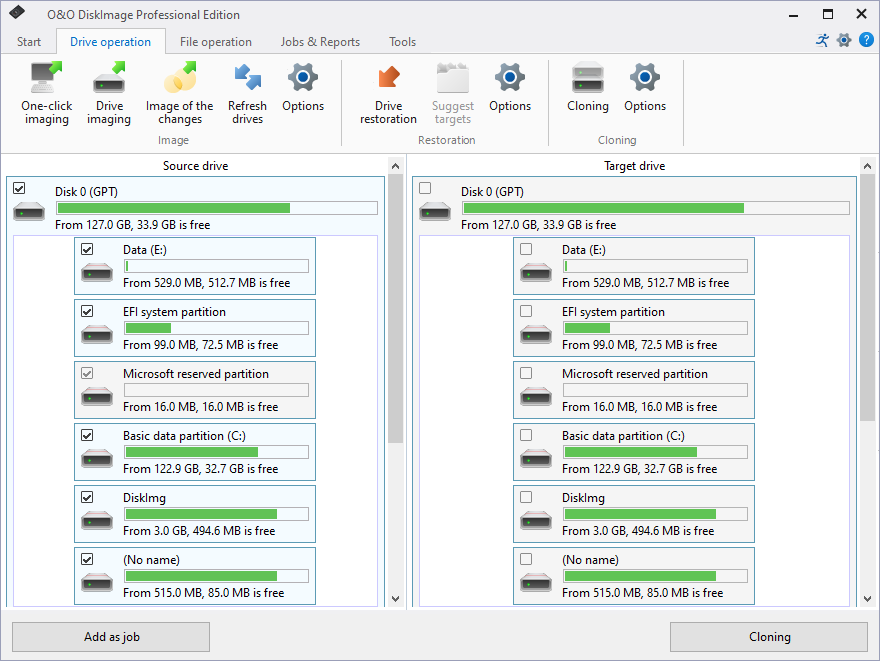
También nos permite crear discos duros virtuales en base a copias de seguridad de discos duros, las copias de seguridad pueden ser incrementable y diferenciales, es compatible con volúmenes dinámicos y con todas las tablas de partición e incluye soporte para hacer una copia o clonado del sistema de arranque de Windows. O&O Disk Image está disponible en diferentes versiones, y podemos utilizar de forma gratuita durante un máximo de 30 días con todas sus funciones. Podemos descargar esta versión desde su página web a través del siguiente enlace.
Nos gusta y no nos gusta
La interfaz de usuario es muy intuitiva y donde podemos seleccionar cuál es la unidad de origen y cuál es la de destino a través de secciones diferentes, es compatible a partir de Windows 7 en adelante y podemos probar todas sus funciones de forma totalmente gratuita durante 7 días. A pesar de que la versión más completa llega a los 300 euros, carece de funciones avanzadas de clonación y recuperación de discos. Solo está disponible en inglés, lo que puede suponer un problema para algunos usuarios. No dispone de una versión gratuita con limitaciones.
Problemas que encontramos al clonar discos y SSD
El proceso de clonado de discos no debería suponer ningún problema. Al menos para el disco original. Sin embargo, este no siempre puede completarse correctamente, y eso puede dar lugar a algunos problemas.
Precisamente por esta razón antes de comenzar con el proceso como tal mediante alguno de los programas que somos descritos anteriormente, es obligatorio llevar a cabo este paso. Nos referimos a que deberíamos realizar una copia de seguridad de todo el disco duro que nos disponemos a clonar por si aparece algún error grave durante el propio proceso. Esta copia la podremos almacenar en cualquier unidad de almacenamiento externa como un disco duro USB o una memoria de gran tamaño, incluso en un espacio personal en la nube. De esta manera, si aparece algún error grave en unos permita recuperar los datos del disco original, dispondremos de esa copia de seguridad.
Por ejemplo, puede ocurrir que algunas partes del disco original estén protegidas o corruptas, y, por ello, el proceso de copia no ha podido completarse correctamente. Muchos de estos problemas se pueden solucionar realizando clonados offline, es decir, desde fuera del sistema operativo, como los que nos ofrece Clonezilla.
También podemos encontrarnos con problemas a la hora de intentar empezar a usar el nuevo disco duro o SSD. Una vez clonado, y cambiado el viejo por el nuevo, es posible que la placa base o la BIOS/UEFI no lo tengan marcado como unidad principal de arranque. En ese caso, lo que debemos hacer es entrar en la configuración y actualizarlo para poder empezar a arrancar desde él.
Otro aspecto importante para tener en cuenta es asegurarnos de que la unidad de destino es, al menos, de igual capacidad que la de origen. Si no es así, la aplicación que utilicemos nos mostrará un aviso en pantalla y nos permitirá continuar con el proceso. De esta forma se asegura que copia correctamente todo el sistema operativo para que funcione correctamente.
Por último, si el disco está dañado, o corrupto, entonces la copia del clonado estará igual de corrupta. Y en este caso no hay mucho que podamos hacer, ya que, si la información original no existe, difícilmente podremos replicarla. Lo primero que deberíamos hacer en este caso, es utilizar una aplicación que nos ayude a recuperar la parte del disco duro corruptas para así poder clonar el disco duro sin problemas. Si no es posible, la única solución que nos quedaría sería hacer una copia de seguridad a mano de todos los datos que queremos conservar y/o llevar al nuevo disco duro e instalar el sistema operativo y las aplicaciones necesarias. Si se trata de un SSD, el tiempo que vamos a tardar no será muy diferente al de si clonamos un HDD en un SSD.
¿Cuál es la mejor opción para clonar discos duros?
Como hemos podido comprobar disponemos de un amplio abanico de opciones para clonar discos duros, desde softwares gratuitos a otros de pago. A la hora de decantarnos por alguna opción en particular podemos decir que Clonezilla es, de las opciones gratuitas la más popular y recomendable, que nos ayudará a guardar y restaurar discos duros al completo. Es compatible con todo tipo de discos y unidades por lo que no debemos de tener ningún problema al realizar nuestro clonado.
Si preferimos optar por una de las opciones de pago, y aprovechar sus amplios conjuntos de características extras, EaseUS Todo Backup es una de las opciones que más nos gustan, sobre todo por su sencillez ya que puede ser usado por todo tipo de usuarios, con y sin conocimientos de informática. Igualmente, Paragon Drive Copy Professional es otra opción que no podemos dejar de probar, si bien el hecho de que tenga una interfaz en inglés puede llegar a resultar un pequeño hándicap para los menos avanzados o sin conocimientos del idioma de Shakespeare.

